win10如何优化字体库减少c盘空间占用
一般情况下,用户在win10系统中安装新字体时,都会将大量的字体文件直接复制到c盘的Windows\Fonts文件夹,这样会导致C盘使用空间被严重占用,影响电脑运行速度。那么,win10如何优化字体库减少c盘空间占用?今天小编将给大家分享下在其他磁盘安装字体的方法,减少占用空间。
推荐:windows10系统下载64位
方法如下:
1、我们可以在其他分区建立一个存放字体库的文件夹,例如在D盘建立一个“新字体库”的文件夹(该文件夹专门用来存放下载的字体)。
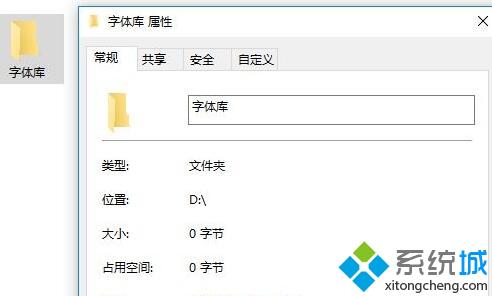
2、在网上下载字体库放在里面,例如下载了“长城行书体”的字体,存放在D盘“新字体库”的文件夹里,解压出来。
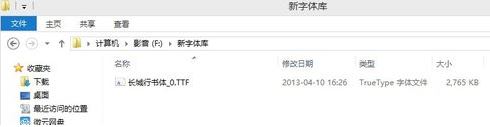
3、选中该字体,右键发现只有“安装”,而没有“作为快捷方式安装”的字样,所以我们需要按下面步骤进行设置。
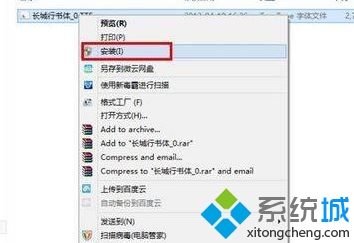
4、这时候就需要打开“”(这个大家应该都会吧)中的“字体”(也可以直接打开C:\Windows\Fonts),点击左侧的“字体设置”。
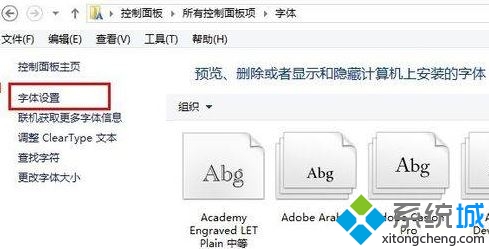
5、在打开如下图所示的界面,选中“允许使用快捷方式安装字体(高级)(A)”,然后点击“确定”。
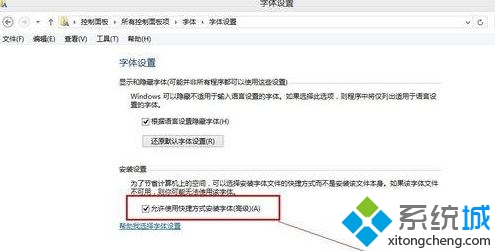
6、完成上步操作后,现在再选中F盘下“新字体库”下的“长城行书体”,点击鼠标右键,这时候就可以选择“作为快捷方式安装”。
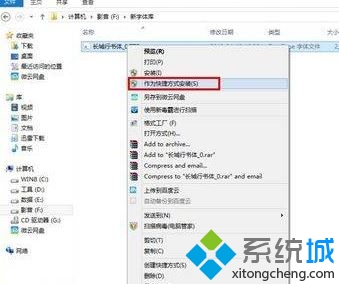
按照上述步骤操作完成后,大家所需要安装的字体就不会真正的跑到C盘系统盘中了。
相关教程:新装win10c盘占用25G分配磁盘空间给c盘c盘留多少空间合适win10字体库C盘可用空间少了一个G我告诉你msdn版权声明:以上内容作者已申请原创保护,未经允许不得转载,侵权必究!授权事宜、对本内容有异议或投诉,敬请联系网站管理员,我们将尽快回复您,谢谢合作!











